Win10如何清理(重建)图标缓存?详细操作步骤及批处理
Win10如何清理(重建)图标缓存?相信大家已经了解之前win7/win8系统中我们通过手功清除图标缓存来解决一些图标显示不正常的问题,当然Win10中我们也会遇到,那么如何操作呢?
默认情况下 IconCache.db 和 thumbcache.db 文件是不能直接删除的,本文将介绍以上缓存文件的存放路径并告诉大家如何手动重建 Windows 10 图标和图片缓存。
手动重建Windows 10图标缓存
Windows 10 与之前版本 Windows 的原理差不多,图标缓存是存储在 IconCache.db 这个特殊的数据库文件当中的。如果要重建 Windows 10 图标缓存需要如下步骤。
Windows 7 和 Windows 8 的图标缓存文件是存储到 C:\Users\用户名\AppData\Local 文件夹当中的,而 Windows 10 和 Windows 8.1 的图标缓存文件已经被更改到了如下路径:
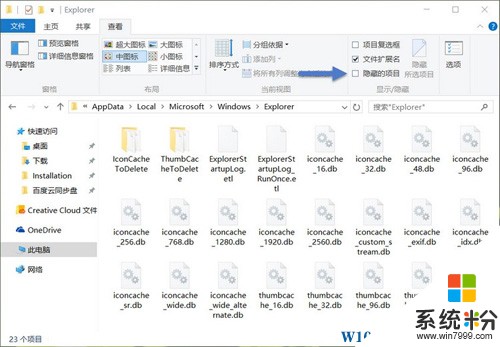
在上述文件夹中你会看到像 iconcache_32.db、iconcache_48.db、iconcache_96.db、iconcache_256.db、 iconcache_1024.db、iconcache_1280.db、iconcache_1600.db、iconcache_1920.db、 iconcache_2560.db、iconcache_exif.db、iconcache_idx.db、iconcache_sr.db、 iconcache_wide.dd、iconcache_wide_alternate.db 这样的文件。
将这些文件全部删除,就可以重建 Windows 10 图标缓存了。当然,如果 Windows 资源管理器正在使用当前文件,可能会导致部分文件无法删除。此时,我们可以将如下代码复制保存成一个 xxx.bat 文件,再以管理员权限执行即可。
执行以上批处理会重启 Windows Explorer,因此桌面会消失一下。执行完之后 Windows 10 图标缓存数据库就被删除了,然后 Windows 10 会自动为我们重建图标缓存。
手动重建Windows 10缩略图缓存
Windows 10一般情况下会生成图片、视频、音乐和文档的缩略图,其路径与 Windows 10 图标缓存文件一致,文件名类似 thumbcache_*.db。如果你的缩略图不显示或者不刷新可以尝试通过如下批处理来清理,其步骤和清除图标缓存一致。
通过以上的操作,我们就可以对Win10图标缓存进行清理及重建了,大家学会了吗。